路由器桥接天线 2019独角兽企业重金招聘Python工程师规范(组图)
2019年针对Python工程师的Unicorn企业重型招聘标准>>>
我买了一个带三根天线的tp-link路由器,墙的效果仍然不能令人满意。我别无选择,只能花很多钱购买路由器网桥。
我第一次桥接路由器时,发现许多文章都是通过复制来复制的。大多数文章说应从“路由器”关闭DHCP功能。测试后,我发现这纯粹是胡说八道。从“路由器”连接到Internet的设备必须手动配置IP,这还不错。某些电视机和机顶盒似乎无法自定义IP。净信不如没有书。自己想一想。接下来,我将为人类造福编写有线网桥和无线网桥。两种配置之间仍然存在差异。
无线桥接(WDS)(以tp-link路由器为例)
配置“主路由器A”。有些人会忽略主路由器的配置,而只关注“从路由器”的配置。实际上,主路由器配置不同,导致“从路由器”配置不同。以下是我的主路由器的关键参数配置:
无线SSID号:TP-Link-A
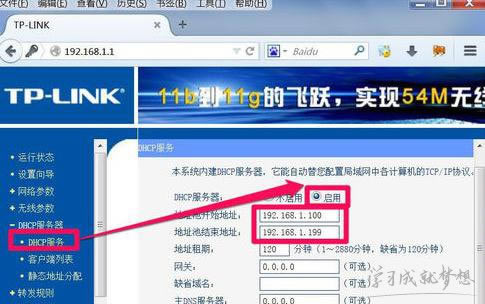
频道:6
无线密码:abc12345678
LAN端口设置-> IP地址:192.168.1.1
DHCP服务器:启用
DHCP服务设置->地址池的起始地址:192.168.1.100
DHCP服务设置->地址池的结束地址:192.168.1.199
配置“从属路由器B”
LAN端口设置-> IP地址:192.168.1.22,在进行无线桥接时,“从属路由器”被视为连接到“主路由器”的网络终端(您只需输入“从属路由器”被理解为智能手机),因此此处必须遵循“主路由器”配置,“从属路由器”配置的形状必须定为-192.168.1.XX IP地址也不能与“主路由器”相同设置为192.168.1.1。否则,由于冲突,将无法访问Internet。
无线SSID号:TP-Link-B
频道:6
※无线网络基本设置->检查打开WDS->扫描->单击“连接”后的扫描结果“ TP-Link-A”->密钥类型选择由“主”设置的密钥类型路由器”,通常用“ WPA-PSK / WPA2-PSK”->键填写“主路由器”的WIFI密码,我在上面设置的是abc12345678->保存
※DHCP服务器:启用
※DHCP服务设置->地址池的起始地址:192.168.1.11(请注意,此处设置的设置与上面主路由器的设置不重叠。出现重叠,“从路由器”无法上网)
※DHCP服务设置->地址池结束地址:192.168.1.99(请注意,此处设置与上面主路由器的设置不重叠。重叠,“从属路由器”无法上网)

※网关:192.168.1.1(这是上面“主路由器”的LAN端口的IP地址,非常重要,此参数)
主要DNS服务器:114.114.114.114
备用DNS服务器:[k2]8.8.8
完成后,重新启动“主从路由器”即可上线。
有线网桥(以tp-link路由器为例)
有线桥接比无线桥接简单得多。 “主路由器”具有与上述相同的配置,因为这时已用网络电缆插入了“从路由器”,因此“从路由器”可被视为全新的非依赖路由器。自然,只要在设置DHCP时不与“主路由器”冲突,就无需在“从路由器”上摆弄WDS,我只需将“从路由器”的LAN端口IP地址设置为:192.16 [k2]2.1,然后地址池开始:192.16 [k2]2.100--地址池结束:192.16 [k2]2.199,无需设置网关,DNS和备用DNS。
完成后,重新启动“主从路由器”即可上线。
转载于:
本文来自本站,转载请注明本文网址:
http://www.pc-fly.com/a/tongxingongju/article-354948-1.html
……